电脑系统时间不能自动更新,电脑时间自动更新不了
1.为什么电脑的时间不能自动更新
2.电脑时间不能自动更新怎么回事?
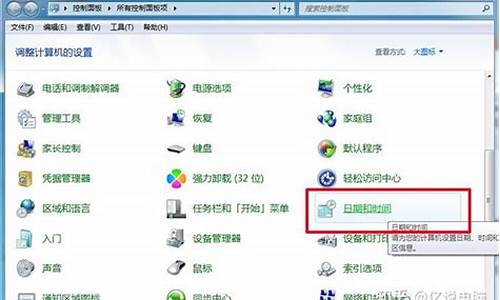
方法/步骤
方法1:设置与Internet时间服务器同步;
点击电脑任务栏上的时间,选择“更改日期和时间设置”,如图;
在设置里面选择“Internet时间”在下面选择“更改设置”然后在“与Internet时间服务器同步”前的方框内打勾,如图;
方法2:通过电脑服务来设置时间更新;
在“我的电脑”上右击,选择“管理”,选中“服务和应用程序”,双击“服务”,然后在服务列表中找到“Windows Time”,通过右击中的“属性”将电脑同步服务设置为自动,如图;
方法3:检查是不是因为中了;
有些也能导致系统不能自动更新,打开你的杀毒软件对电脑进行全盘杀毒吧;
5
方法4:电脑主板的电池没电或损坏;
电脑主板的电池没电或损坏导致你电脑主板的时钟无法运行,在你电脑断电的情况下不能自动更新,这时你只要去换个主板电池就可以了;
为什么电脑的时间不能自动更新
因为win系统版本不对。没有更新。
更新方法:
1、在电脑桌面右击“我的电脑”图标,弹出选项栏,点击“管理”,进入管理电脑界面。
2、在计算机管理界面,双击“服务和应用程序”选项,或者点击左侧下拉箭头符号,打开下拉菜单。
3、点击下拉菜单的“服务”选项,右侧会出现所有服务列表。
4、在右侧服务选项框,向下拖动,找到名称为“Windows Update”的更新程序,双击。
5、双击以后,弹出下图对话框,点击“启动”,启动系统自动更新程序,就可以自动更新了,设置完成。
电脑时间不能自动更新怎么回事?
1、先右击右下方错误的时间,如图选择进入,或者快捷键按A。
2、进入到日期和时间的界面后,选择“区域”,然后在“区域”栏目下点击“其他日期、时间和区域格式设置”即可。
3、点击“设置时间和日期”,标签里选择网络时间,也就是“Internet时间”进行修改,进入修改页面。
4、选择“更改设置”。
5、首先在“与Internet时间服务器同步”的方框里打钩,选择服务器,服务器的地址表示的不同的时间计量标准,选择其中一个即可,这些服务器设置的时间都是差不多的,只是存放数据的位置不同而已。
6、设置完了之后,点击立即更新,右下方的时间马上就正常了。
7、最后点击确定,注意这个确定点完之后,退出来回到“Internet时间”标签页,也要点击下确定,这才算完成了 电脑时间校准同步 。
先右击右下方错误的时间,如图选择进入,或者快捷键按A。
标签里选择网络时间,也就是“Internet时间”进行修改。选择。
选择“更改设置”。
首先在“与Internet时间服务器同步”的方框里打钩,选择服务器,随便选就可以,这些服务器设置的时间都是差不多的,只是存放数据的位置不同而已。
设置完了之后,点击立即更新,右下方的时间马上就正常了。
最后点击确定,注意这个确定点完之后,退出来回到“Internet时间”标签页,也要点击下确定,这才算完成了电脑时间校准同步。
电脑时间/日期出现问题,一般有以下三种原因:
1.主板电池没电了。
解决办法:更换电池,一粒也就4~5元。 打开机箱 把主板上的纽扣电池拿下来 照着买块新的换上即可。如果要换电池的话,一定要看准型号,一般都是CR2032的。
2.时间没有设置同步。
解决办法:右击托盘时间—→调整日前/时间—→Internet 时间—→勾选:自动与Internet时间服务器同步—→确定。
3.感染。特别是出现日期回到上个世纪这样的情况。解决办法:杀毒。
如果每次断电后计算机时钟都恢复到出厂设置时间,这表明主板电池无法正常供电(一般是电压不足)可更换新电池解决。但是更换后如果还解决不了问题,有可能是主板问题。
声明:本站所有文章资源内容,如无特殊说明或标注,均为采集网络资源。如若本站内容侵犯了原著者的合法权益,可联系本站删除。












